Cómo utilizar la aplicación Journal en su iPhone

Durante mucho tiempo, si querías hacer un diario en tu iPhone, necesitabas una aplicación de terceros. Pero finalmente Apple se hizo cargo y lanzó la aplicación Journal con la actualización de iOS 17.2. Y aquí se explica cómo utilizar la aplicación Journal en su iPhone.
Con una aplicación nueva viene un nuevo conjunto de características y funcionalidades. Y la aplicación Apple Journal no es distinta. Puede escribir, programar, bloquear, marcar como marcadores y hacer mucho más con la aplicación Journal. Vamos a zambullirnos y ver todas las funciones y cómo utilizarlas.
Cree una entrada de diario
Apple ha hecho que la aplicación Journal sea sencilla y sin roces para que pueda coger fácilmente el hábito de hacer un diario en su iPhone. A continuación se explica cómo crear fácilmente una entrada en la aplicación Journal en su iPhone.
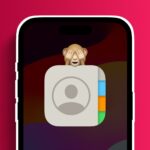
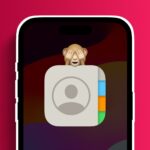
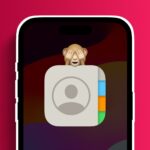
Método 1: cree una entrada en blanco
Paso 1: Abra la aplicación Journal en su iPhone y toque el botón + grande.
Paso 2: toque Entrada nueva.




Paso 3: escriba una entrada y toque Hecho para guardarla en la aplicación Diario.




Método 2: crear entradas desde la biblioteca de fotos/música
Paso 1: abra la aplicación Fotos en su iPhone y toque Seleccionar.
Paso 2: Toque Seleccionar y seleccione las fotos que desea añadir a la entrada del periódico. Ahora, toque el botón Compartir.
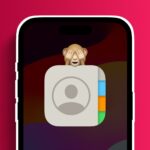
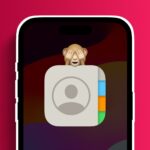
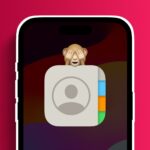
Consejo: si desea añadir una canción a una entrada del periódico, abra la canción en la Biblioteca de música de Apple y toque Compartir.




Paso 3: Toque el icono de la aplicación Diario para crear una entrada con las imágenes seleccionadas.
Paso 4: escriba la entrada del periódico y toque Guardar. Y ya está.




Método 3: añada una entrada con medios, canciones, ubicaciones o entrenamientos
Paso 1: inicie la aplicación Diario y toque el botón +.
Paso 2: en la página de sugerencias, toque y cambie en la pestaña Recientes.
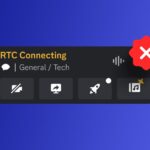
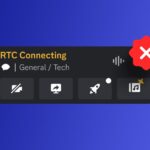




Paso 3: Toque el entrenamiento/multimedia/canción para abrirlo en pantalla completa.
Paso 4: Deslice el dedo y marque (desmarque) los elementos que desea añadir a su entrada de periódico y toque Empieza a escribir.




Paso 5: escriba sus pensamientos y toque la barra inferior para añadir elementos adicionales a la entrada que la aplicación Journal no ha sugerido. Por ejemplo, estoy tocando el icono de la cámara.
Paso 6: Toque el botón de captura.




Paso 7: toque Usar la foto.
Paso 8: toque Hecho para guardar la entrada del periódico. Y ya está.




Activa o desactiva la sugerencia de diario
Las sugerencias que ve en la aplicación Diario mientras crea una entrada son privadas y se almacenan en el dispositivo. Sin embargo, si no encuentra útiles estas sugerencias, Apple le permite desactivarlas definitivamente. He aquí cómo.
Nota: si desactiva las sugerencias de registro no se mostrarán sugerencias en la página de sugerencias. Pero la página de sugerencias estará todavía con reflexiones genéricas. Si desea eliminar completamente la página de sugerencias mientras crea una nueva entrada, vaya a Configuración > Diario > active Omitir las sugerencias de registro.
Paso 1: abra la aplicación Configuración en su iPhone y toque Privacidad y seguridad.
Paso 2: desplácese hacia abajo y toque Sugerencias de periódico.




Paso 3: desactive todos los conmutadores de esta página para detener las sugerencias en la aplicación Diario.




Edite o cambie la fecha de una entrada de periódico
Cuando se crea una nueva entrada, la aplicación Diario, de forma predeterminada, establece la fecha actual como fecha de esta entrada. Sin embargo, la aplicación Journal le permite cambiar el contenido y la fecha de una entrada siempre que lo desee. Veamos los sencillos pasos.
Paso 1: inicie la aplicación Diario y toque el menú de kebab (tres puntos) junto a la entrada que desea editar o cambiar la fecha.
Paso 2: toque Editar en el menú.




Paso 3: Ahora, edite la entrada y toque el menú de kebab.
Paso 4: desde aquí, toque y elija Fecha del momento o Fecha personalizada. Por ejemplo, estoy tocando Fecha personalizada.




Paso 5: Toque y seleccione una fecha del selector de fechas y pulse Hecho.




Lea también: Apple Journal vs. Day One: qué aplicación de diario es mejor
Cómo marcar y filtrar entradas de diario
Tanto si se trata de un diario físico como digital, nos gusta marcar nuestras entradas favoritas para reflexionar sobre ello. La aplicación Journal de Apple también le permite marcar las entradas en sus marcadores. Más tarde, puede filtrar todas las entradas marcadas de una sola vez para volver a visitarlas. Aquí tenéis cómo hacerlo.
Paso 1: Abra la aplicación Diario, desplácese hasta la entrada que desee marcar y deslice hacia la derecha.
Paso 2: toque el icono de marcadores. (O siga deslizándose hacia la derecha y la entrada se marcará como favoritos).




Paso 3: Ahora, toque el icono del filtro y toque Marcado para ver todas las entradas marcadas.
Para volver a todas las entradas, repita los pasos y seleccione Todas las entradas.




Paso 4: si desea eliminar el marcador de una entrada, toque el menú de kebab junto a la entrada.
Paso 5: toque Eliminar el marcador.




Bloquea la aplicación Journal en tu iPhone
Si es un escritor frecuente de periódicos, dejarlo abierto puede causar problemas de privacidad al entrar su iPhone a otras personas. Afortunadamente, Apple le permite bloquear la aplicación Journal y establecer un tiempo de espera. Veamos los pasos para hacerlo.
Paso 1: Abra la aplicación Configuración, desplácese hasta el Diario y toque en ella.
Paso 2: toque Bloquear el periódico.




Paso 3: introduzca la contraseña de su iPhone.
Paso 4: active el conmutador para Bloquear y toque la opción Requerir una contraseña.




Paso 5: Toque y seleccione la opción de tiempo de espera deseada para bloquear la aplicación Journal en su iPhone. Una vez hecho, toque Atrás.




Programe una hora para escribir en la aplicación Journal
La aplicación Journal de su iPhone también le puede enviar notificaciones de recordatorios para escribir periódicamente. Puede personalizar su programación de registro en la aplicación Configuración. Éstos son los pasos sencillos a seguir.
Paso 1: Abra la aplicación Configuración y toque Diario.
Paso 2: toque Programación de periódicos.




Paso 3: Toque y active el conmutador Programación. Después de esto, toque y seleccione los días que desea que le recuerden.
Paso 4: Toque la hora y elija una.




Paso 5: Pulse atrás para guardar la configuración y volver atrás.
Y cuando lleguen la fecha y la hora, debería ver una sugerencia como esta en su Centro de notificaciones.




Puede descargar la aplicación Journal en su iPhone desde la App Store. Pero tenga en cuenta que su iPhone debería funcionar con iOS 17.2 o posterior.
Sí, lo hacen. Cuantas más fotos y vídeos guarde en las entradas de su diario, más aparecerán en la configuración de almacenamiento de iCloud Manage de su iPhone.
Practica Mindfulness
El diario es una buena manera de practicar la gratitud y la conciencia a diario. Y con la ayuda de la aplicación Journal, puede crear un hábito excelente para hacer un diario digital. En comparación con las demás aplicaciones de periódico, las sugerencias y recomendaciones de la aplicación Apple Journal garantizan la menor fricción para empezar.

Entradas Relacionadas